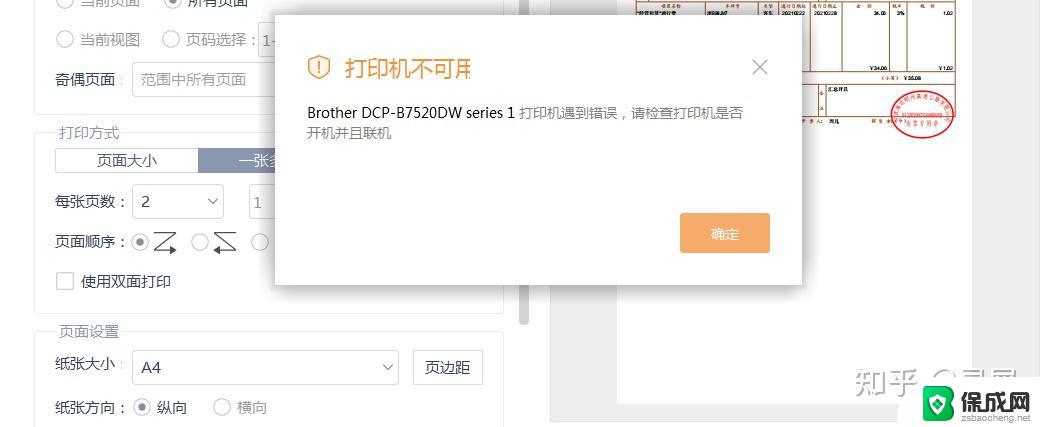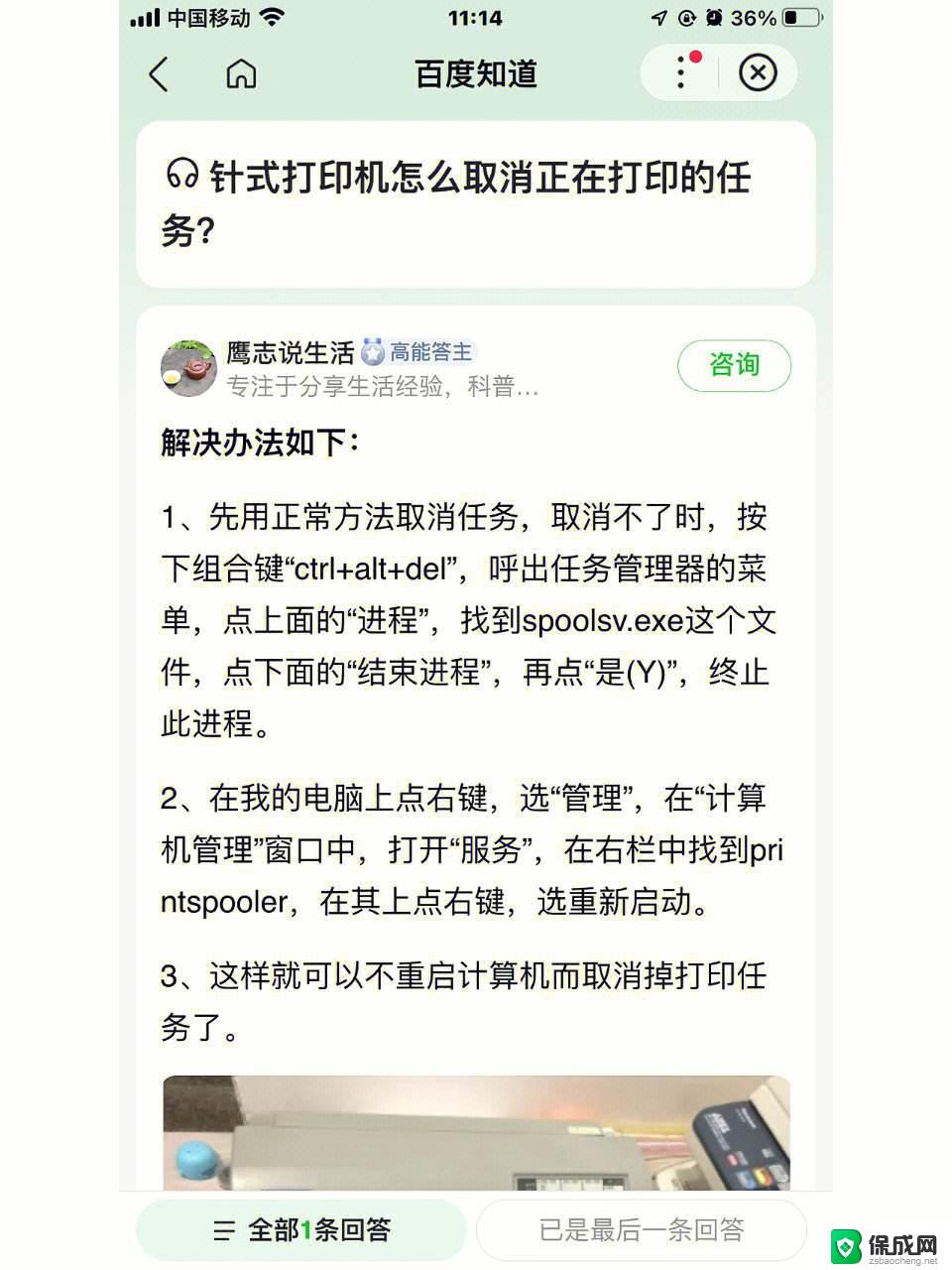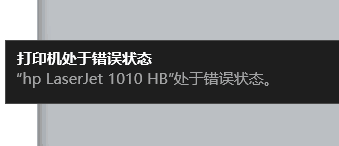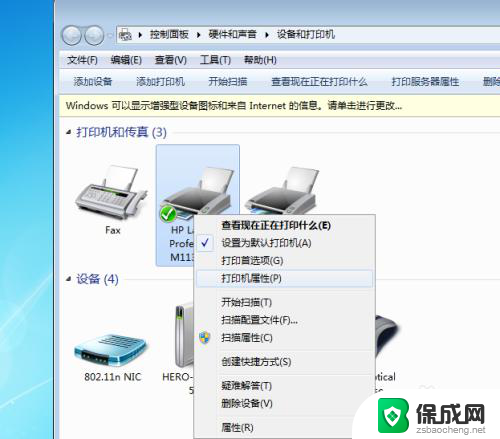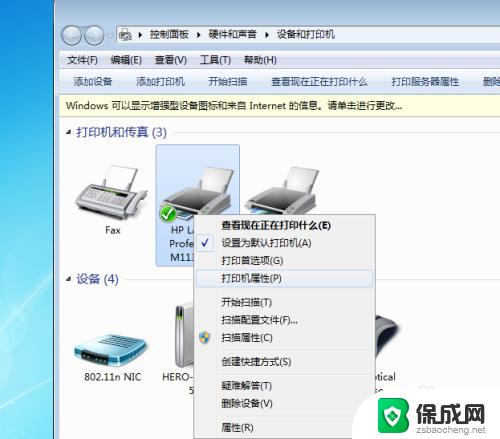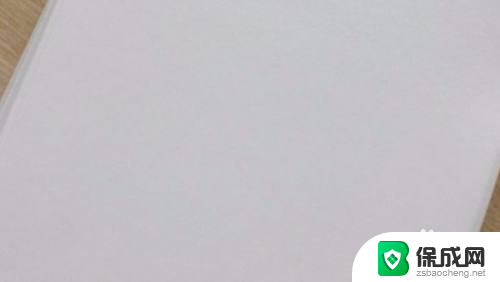打印出错 打印机无法打印 电脑打印机显示打印错误代码
更新时间:2024-03-25 17:01:46作者:xiaoliu
当我们需要打印重要文件或者照片时,打印机却突然出现了错误,无法正常打印,在电脑屏幕上显示着打印错误代码,让人感到困惑和焦虑。这种突发情况让我们不得不停下手中的工作,去寻找解决办法,希望能尽快恢复打印机的正常工作状态。打印错误的出现,也让我们意识到保养和维护打印机的重要性,以免影响我们的工作效率和生活质量。
方法如下:
1.打开电脑后找到左下角的运行按钮并点击,然后点击【控制面板】。
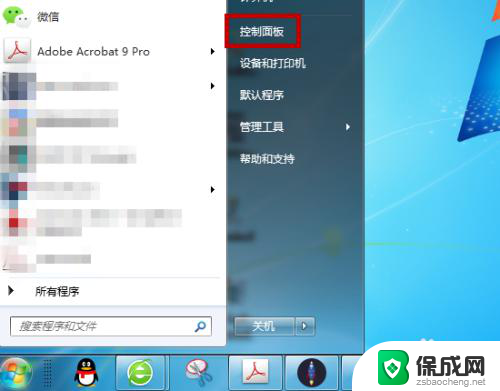
2.然后在控制面板里找到【系统和安全】功能并点击。
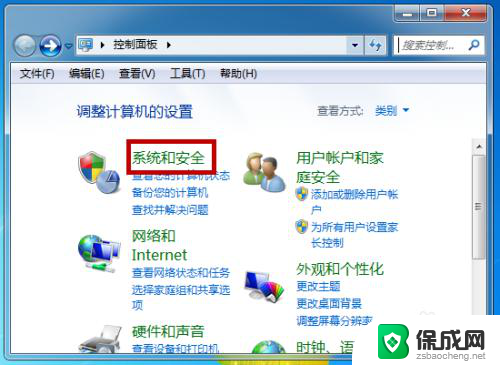
3.接下来点击【管理工具】——>【服务】。
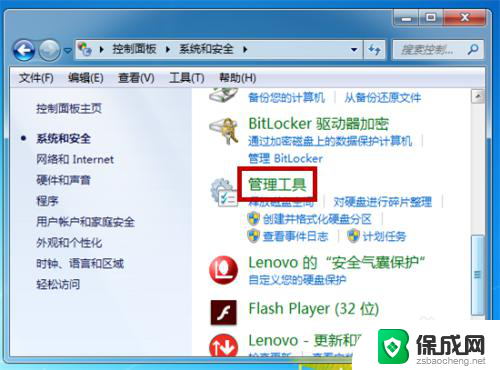
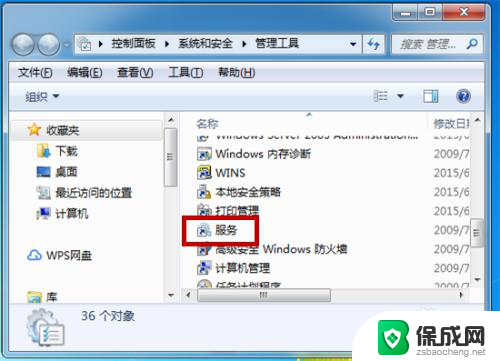
4.在服务中找到【Print Spooler】,双击这个打印机服务功能。
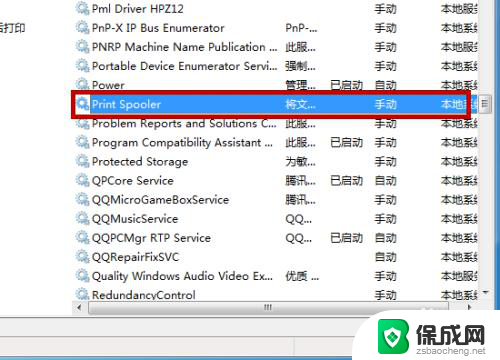
5.接着把打印机服务点击【停止】,这个方法必须先停止打印机服务。
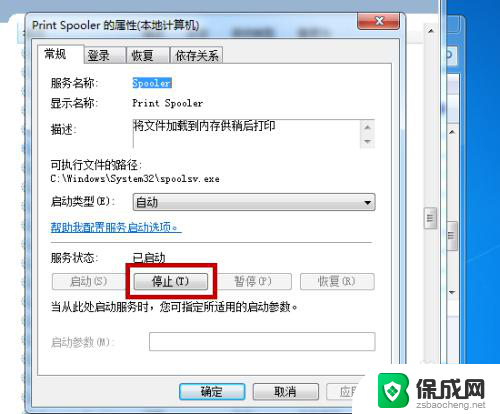
以上是无法打印的错误信息和用户可以参考的操作步骤,希望对大家有所帮助。